温馨提示:这篇文章已超过576天没有更新,请注意相关的内容是否还可用!
摘要:本教程详细介绍了在VMware虚拟机上安装CentOS 7系统的步骤,包括虚拟服务器的设置和Linux系统的部署。通过本教程,读者可以了解如何在虚拟机环境中创建新的虚拟服务器并成功安装CentOS 7系统。本教程适用于初学者和有经验的系统管理员,是VMware虚拟机安装Linux的必备指南。
本教程详细介绍了如何在VMware虚拟机上安装CentOS 7系统,通过简单的步骤指导,读者可以轻松地完成虚拟服务器的设置,本教程适用于初学者和服务器虚拟化方面的专业人士。

CentOS 7是基于Red Hat Enterprise Linux (RHEL)的Linux发行版,广泛应用于服务器环境,以其功能强大和稳定著称,以下是详细的CentOS 7安装教程:
准备工作
1、前往CentOS官方网站下载CentOS 7 ISO镜像文件。
安装前提问题解决方案
可能会遇到的问题:二进制转换与此平台的长模式不兼容。
原因:window系统的Virtualization Technology虚拟化技术功能没有开启。
解决方案:确保你的主机支持Intel VTx,并在BIOS中开启虚拟化技术功能。
三、安装步骤(以Thinkpad E15为例)
1、启动VMware软件,创建新的虚拟机。
2、在虚拟机设置中,选择CD/DVD设备,加载已下载好的CentOS 7镜像。
3、启动新创建的虚拟机,进入安装界面,按照提示选择“Install CentOS 7”开始安装系统。
4、选择语言,建议安装英文版本(正式生产服务器通常使用英文)。
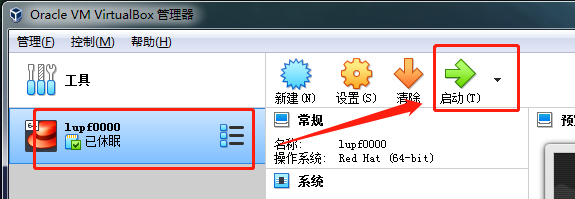
系统配置
1、选择系统安装位置(INSTALLATION DESTINATION),进入磁盘分区界面,根据需求进行分区。
2、确认许可信息,按照提示完成后续操作。
虚拟机网络配置
1、打开虚拟机的“编辑”菜单,选择“虚拟网络编辑器”。
2、配置VMnet8,选择NAT模式并与主机共享IP地址。
3、确保宿主机中的VMware DHCP Service和VMware NAT Service服务已开启。
【温馨提示】
安装过程中请参照官方文档及具体提示进行操作,确保每一步都正确无误,安装完成后,你可以根据需要进行系统的进一步配置和优化。
附图(图片居中显示):







还没有评论,来说两句吧...